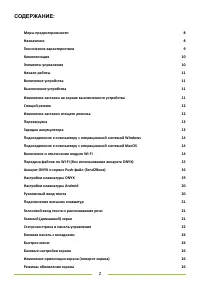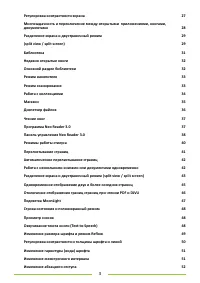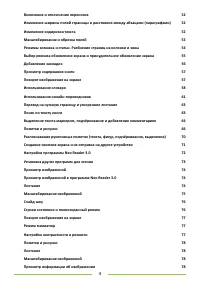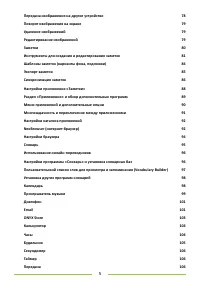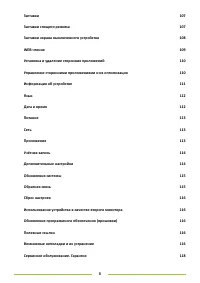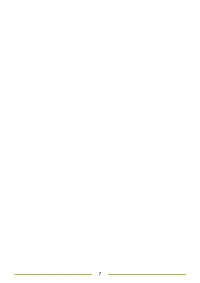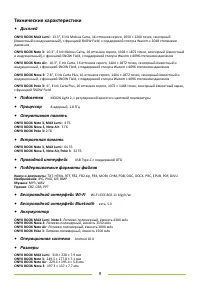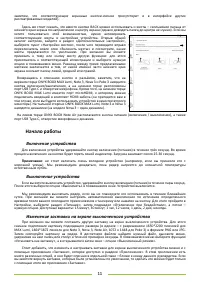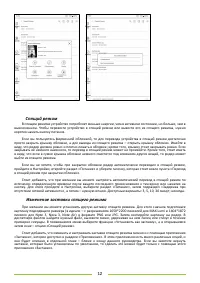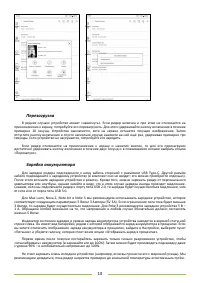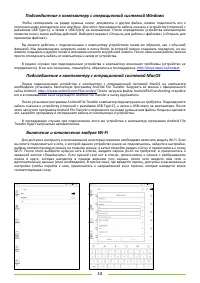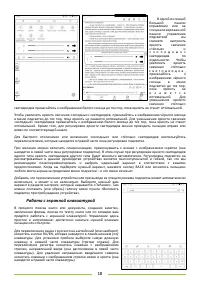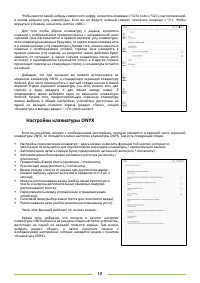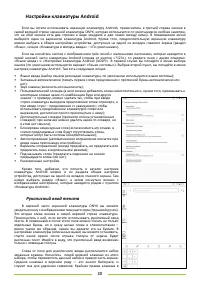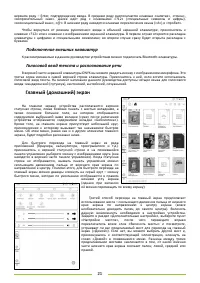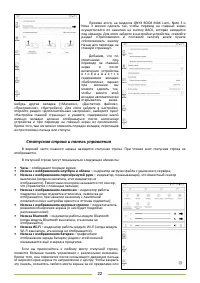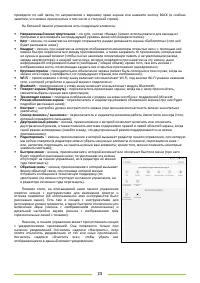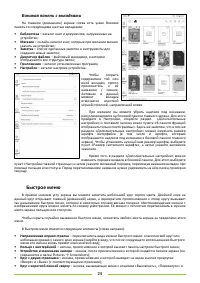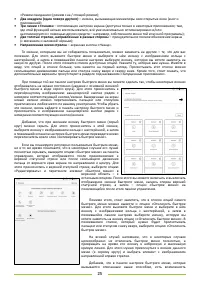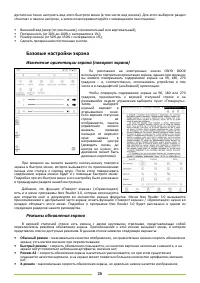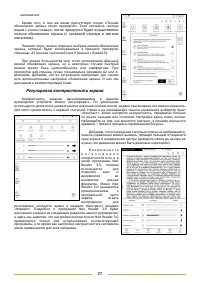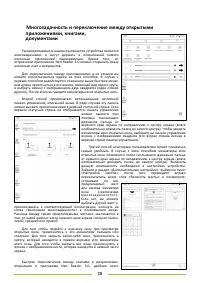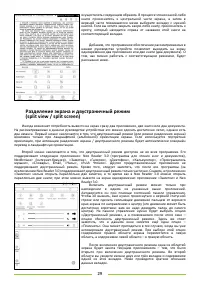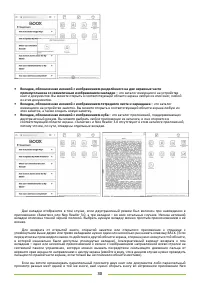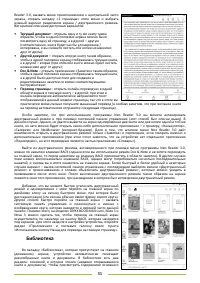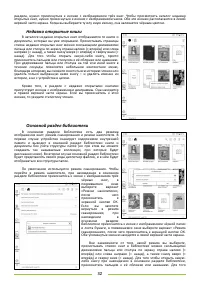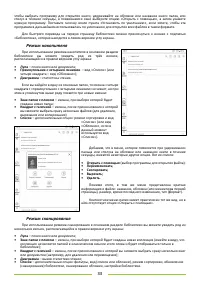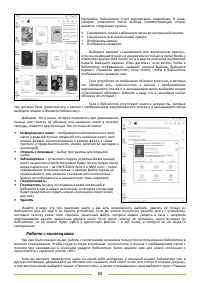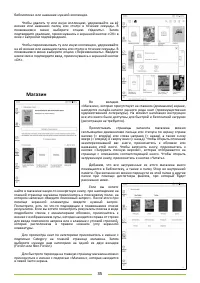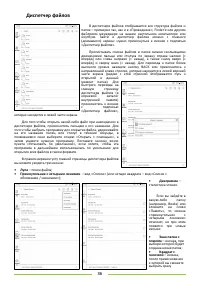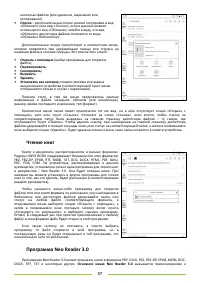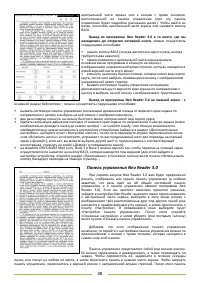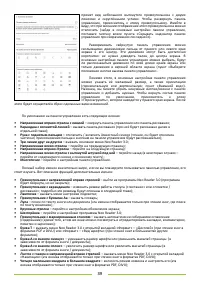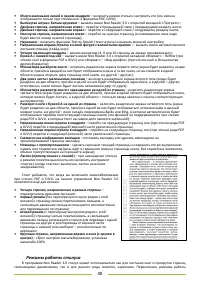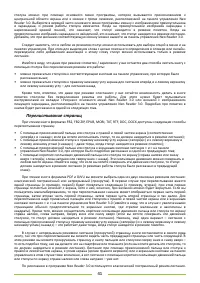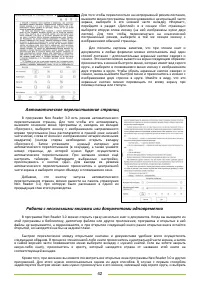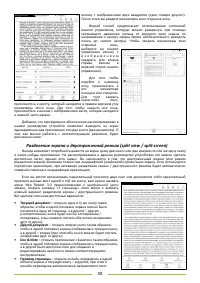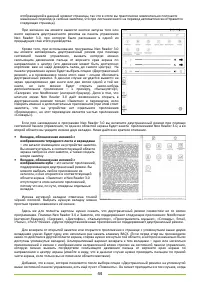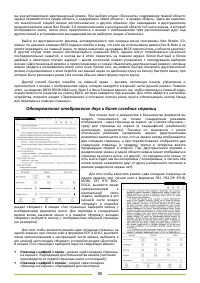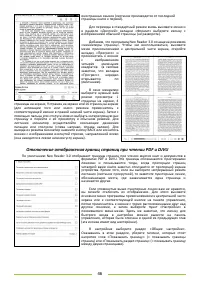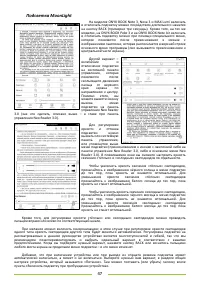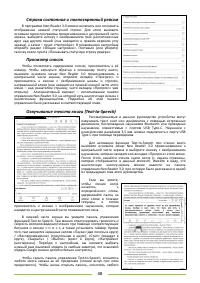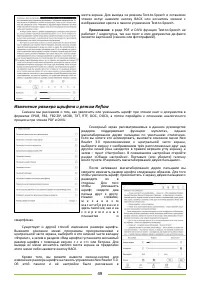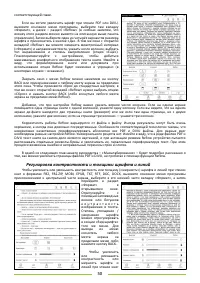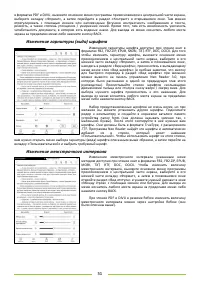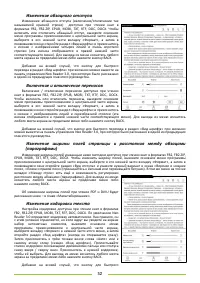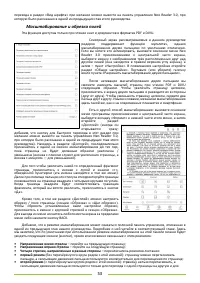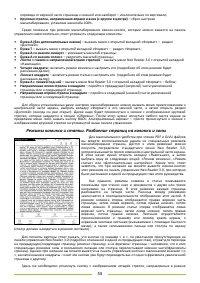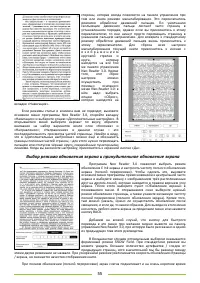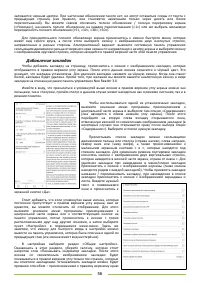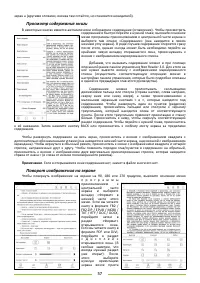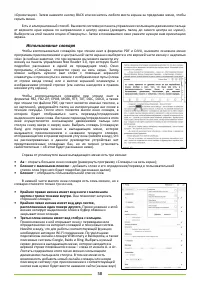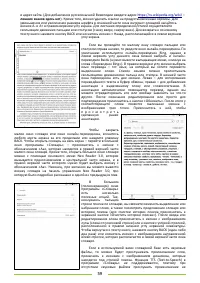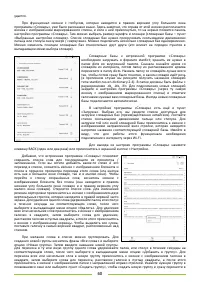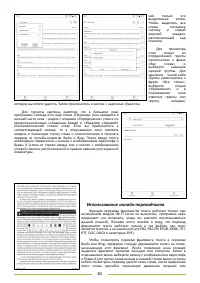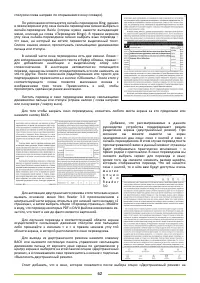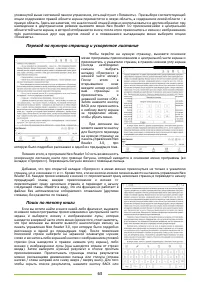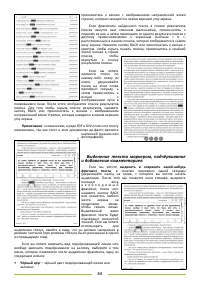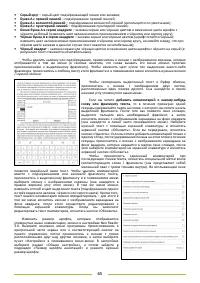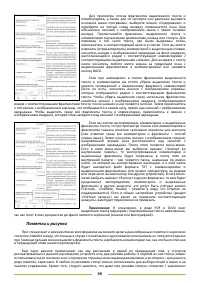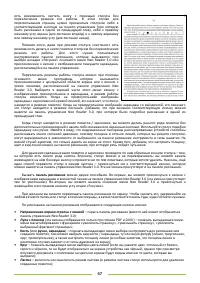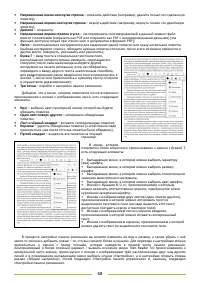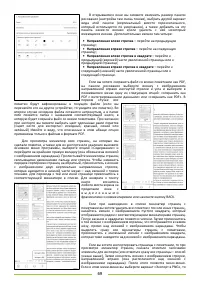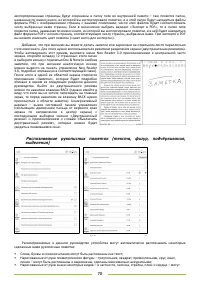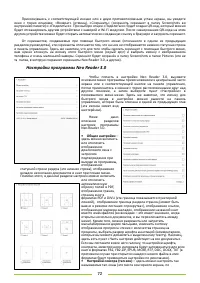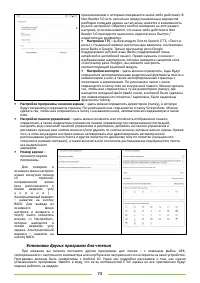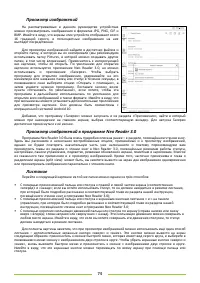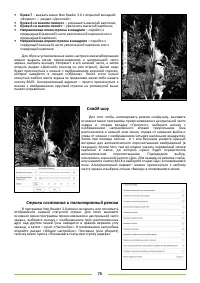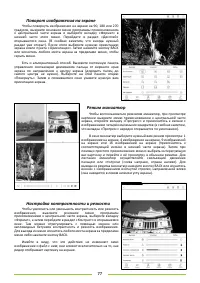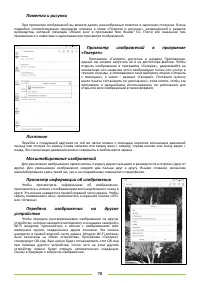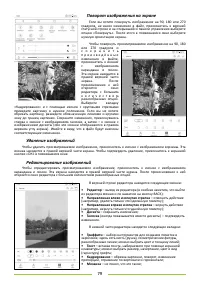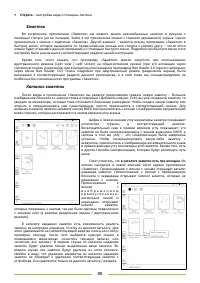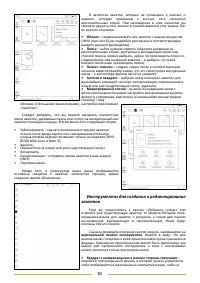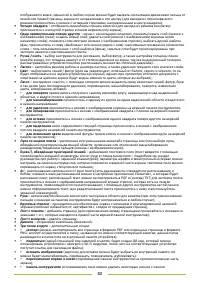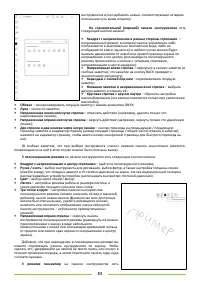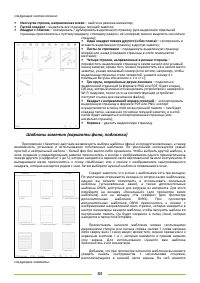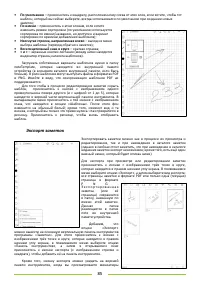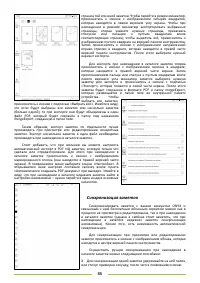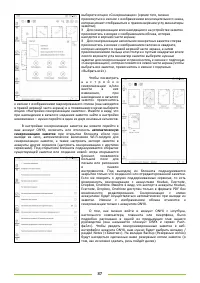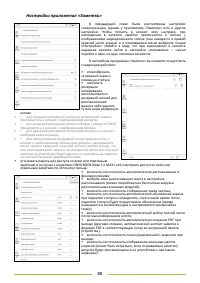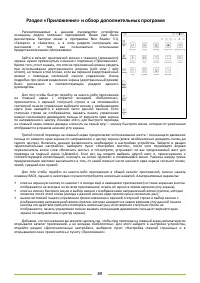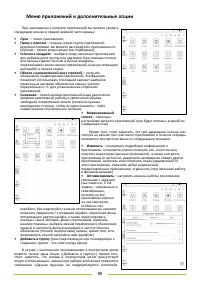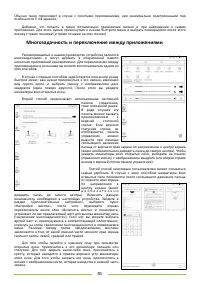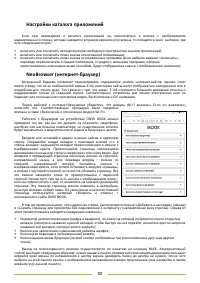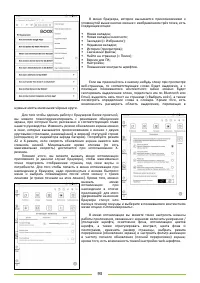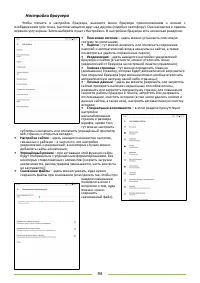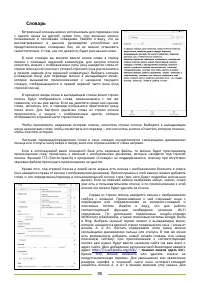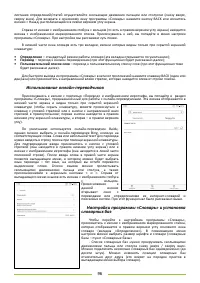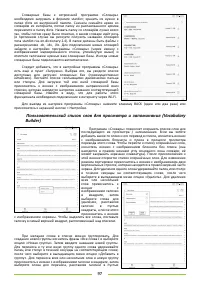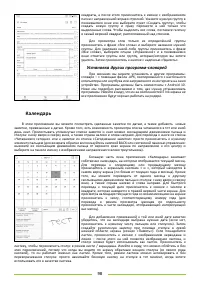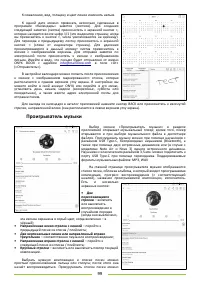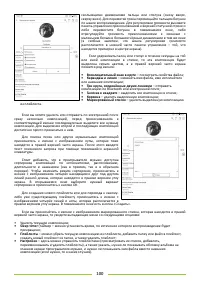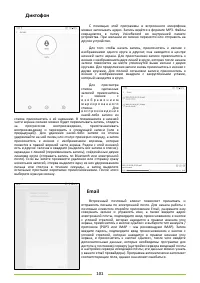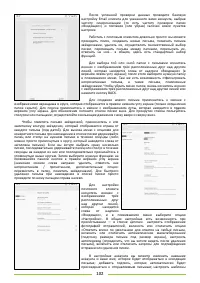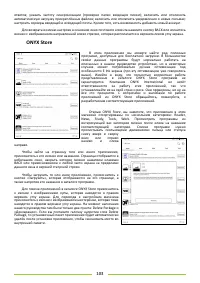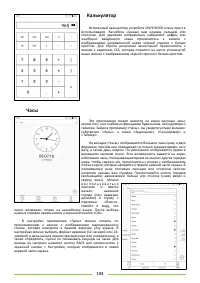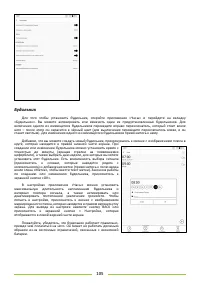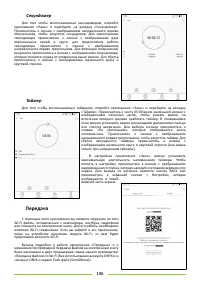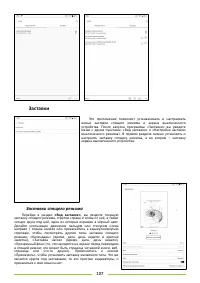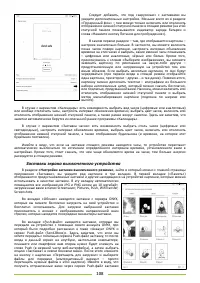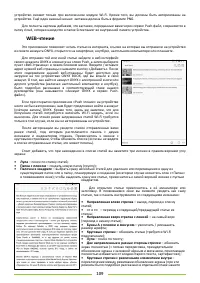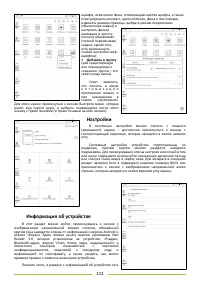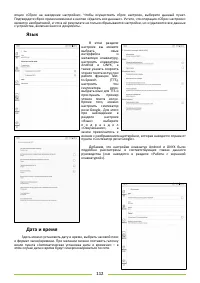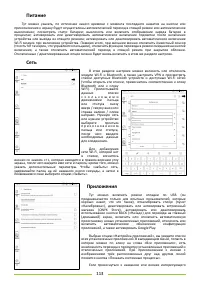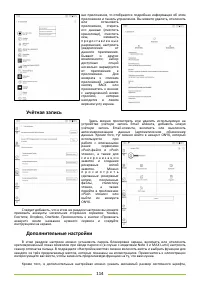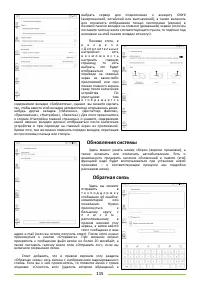Электронные книги ONYX BOOX MAX Lumi - инструкция пользователя по применению, эксплуатации и установке на русском языке. Мы надеемся, она поможет вам решить возникшие у вас вопросы при эксплуатации техники.
Если остались вопросы, задайте их в комментариях после инструкции.
"Загружаем инструкцию", означает, что нужно подождать пока файл загрузится и можно будет его читать онлайн. Некоторые инструкции очень большие и время их появления зависит от вашей скорости интернета.

52
Изменение абзацного отступа
Изменение абзацного отступа (включение/отключение так
называемой красной строки)
доступно при чтении книг в
форматах FB2, FB2.ZIP, EPUB, MOBI, TXT, RTF, DOC, DOCX. Чтобы
включить или отключить абзацный отступ, вызовите основное
меню программы прикосновением к центральной части экрана,
выберите в его нижней части вкладку «Формат», а затем в
появившемся окне откройте раздел «Вид шрифта» и прикоснитесь
к иконке с изображением четырех линий и очень короткой
стрелки (эта иконка отображается в правой нижней части
соответствующего меню). Для выхода из меню коснитесь любого
места экрана за пределами меню либо нажмите кнопку BACK.
Добавим на всякий случай, что кнопку для быстрого
перехода в раздел «Вид шрифта» при желании можно вывести на
панель управления Neo Reader 3.0, про которую было рассказано
в одной из предыдущих глав этого руководства.
Включение и отключение переносов
Включение / отключение переносов доступно при чтении
книг в форматах FB2, FB2.ZIP, EPUB, MOBI, TXT, RTF, DOC, DOCX.
Чтобы включить или отключить переносы, вызовите основное
меню программы прикосновением к центральной части экрана,
выберите в его нижней части вкладку «Формат», а затем в
появившемся окне откройте раздел «Вид шрифта» и прикоснитесь
к иконке с изображением линий и своеобразной стрелки (эта
иконка отображается в правой нижней части соответствующего меню). Для выхода из меню коснитесь
любого места экрана за пределами меню либо нажмите кнопку BACK.
Добавим на всякий случай, что кнопку для быстрого перехода в раздел «Вид шрифта» при желании
можно вывести на панель управления Neo Reader 3.0, про которую было рассказано в одной из предыдущих
глав этого руководства.
Изменение ширины полей страницы и расстояния между абзацами
(параграфами)
Изменение ширины полей указанным ниже методом доступно при чтении книг в форматах FB2, FB2.ZIP,
EPUB, MOBI, TXT, RTF, DOC, DOCX. Чтобы изменить ширину полей, вызовите основное меню программы
прикосновением к центральной части экрана, выберите в его нижней части вкладку «Формат», а затем в
появившемся окне откройте раздел «Вид отступа» и укажите нужный вариант в зонах «Верхнее и нижнее
поля», «Левое и правое поля» (прикасайтесь к иконкам или перемещайте бегунки). В том же меню на той же
вкладке «Между строк» есть ещё и возможность регулировки
расстояния между абзацами (параграфами). Для выхода из меню
коснитесь любого места экрана за пределами меню либо
нажмите кнопку BACK.
Об изменении ширины полей при чтении PDF и DJVU будет
рассказано ниже – в главе «Масштабирование».
Изменение кодировки текста
Настройка кодировки доступна при чтении книг в форматах
FB2, FB2.ZIP, EPUB, MOBI, TXT, RTF, DOC, DOCX. По умолчанию Neo
Reader 3.0 определяет кодировку автоматически. Как правило, он
с этим успешно справляется, но если вдруг вы увидите на экране
набор
непонятных
символов,
вызовите
основное
меню
программы прикосновением к центральной части экрана,
выберите вкладку «Формат» в нижней части этого меню, а затем
откройте раздел «Вид шрифта» (иногда он открывается сразу).
Затем прикоснитесь к трём точкам возле слова «Авто» или к
самому этому слову (секция «Вид шрифта»). Пролистывайте
список кодировок скользящими движениями пальца или стилуса
снизу вверх / сверху вниз. Прикоснитесь к нужной кодировке,
чтобы её выбрать. Для выхода из меню коснитесь любого места
экрана за пределами меню либо нажмите кнопку BACK.
Добавим на всякий случай, что кнопку для быстрого